Sådan importeres eller synkroniseres en Excel-fil med en Joomla HTML-tabel
Normalt har vi i vores organisation en masse excel-filer, og vi skal gøre en masse ting for at dele dem med kunder på vores Joomla-websted, og vi vil gerne gøre det nemmere, da det er en tidskrævende opgave .
Joomunited tilbyder dig en fantastisk udvidelse til at administrere borde på dit Joomla -websted med en masse værktøjer, der vil gøre det lettere at dit arbejde ... en af disse er en Excel -filsynkronisering og importværktøj, fantastisk! Vi er her for at gøre dit arbejde lettere.
I dette indlæg lærer vi, hvordan vi importerer og synkroniserer dine Excel -filer for at kunne redigere, administrere og vise dem på dit Joomla -websted med et venligt instrumentbræt og en masse værktøjer.
Bemærk Joomla webmastere!
Forbedre dine kundewebsteder med Droptables . Opret og administrer dynamiske og visuelt fantastiske borde uden besvær.
Imponer dine kunder med professionel datapræsentation.
Gør en Excel -filimport i Joomla med Droptables
Nu skal vi se, hvordan man laver en Excel -filimport i Joomla på den nemmeste måde, der er mulig med Droptables, du vil se, at du ikke behøver at være en udvikler for at importere og vise dine Excel -filer på dit websted og få det til at se fantastisk ud.
Lad os starte med at aktivere dette værktøj fra konfigurationen, gå til komponenter> Droptables > Konfiguration , se efter " Excel Import/Export " under hovedindstillingerne og aktivere den.
Tabellerne kan importeres fra Excel eller Open Office. Formatet registreres automatisk og importeres. Bemærk, at kun den første Excel-side importeres. Eksporten kan udføres i Excel 2003- eller 2007-format.
For at importere Excel -filen skal du gå til komponenter> Droptables , klik nu på Opret tabel i det øverste afsnit for at oprette en ny tabel, som vi skal bruge til at importere Excel -tabellen, derefter indtaste tabellenavnet og til sidst klikke på det udførte .
Når du har oprettet tabellen, skal du klikke på Import & Sync> Excel -filen .
Der er to muligheder:
- Data+stil : Perfekt, hvis du har gemt dine layouts på dit Excel -regneark.
- Kun data : Perfekt, hvis du har et foruddefineret layout på din side til tabeller, og du vil bevare det.
I dette eksempel skal vi bruge en tabel med sin egen stil for at vise dig, hvordan den vil blive importeret, klik på Select Excel -filen .
Denne er det Excel -regneark, som vi skal importere.
Efter at have klikket på “Vælg Excel -fil”, vil du være i stand til at gennemse på dine pc -filer for at vælge og åbne Excel -filen, den er let, bare klik på filen og åbne den… den vil indlæses, og magien vil blive gjort.
Efter at have fulgt disse trin, skal du være i stand til at se dit Excel -regneark i DroptablesS Dashboard, nu er det sidste trin at være at offentliggøre det, der også er meget let.
Gå til indhold> Artikler> Tilføj ny artikel , klik derefter på CMS -indhold> Tabeller - Droptables .
Dette indlæser alle de tilgængelige tabeller, vælger den, du vil indsætte, og klik derefter på Indsæt denne tabel .
Endelig skal du bare gemme det og se på den artikel, du har oprettet.
Som du kan se, har du det bord, der var før i din Excel -fil, men på dit Joomla -websted, og du kan redigere den i administrationsområdet, som hvis du har oprettet den der før.
Hurtig Excel -filsynkronisering i Joomla
Faktisk kan vi også synkronisere en Excel -fil med et bord på vores Joomla -websted, så du har mulighed for at redigere Excel -filen og se ændringerne i dit Joomla -bord og redigere Joomla -tabellen og se ændringerne i din Excel -fil, og det er lettere, end vi tror.
I dette eksempel skal vi bruge den samme Excel -fil, som vi har brugt før, først og fremmest skal Excel -filen være placeret på din server for at blive synkroniseret.
Nu hvor vi har filen placeret på serveren, skal du bare gå videre og oprette en ny tabel på komponenter> Droptables .
Klik nu på det højre øverste afsnit på Import & Sync> Excel -filen, der vil være regneark -linket og indstillingerne "Fetch Style" for at synkronisere dataene inde i regnearket og stilen, aktivere hentningsstilen.
Klik på Gennemse Server, mapperne inde i serveren åbnes, kig bare efter Excel -filen og klik på den, til sidst “Gem og luk”.
Klik nu på “Hent data”, og Excel -filen synkroniseres automatisk.
Nu, som du kan se, vil dit bord være på dit bordudgave Dashboard, du vil være i stand til at redigere og offentliggøre det, nu kan du redigere det på Joomla -administratoren og se ændringerne i din Excel -fil og vice versa.
Men det er ikke al magien, du kan også vælge en automatisk synkronisering, så du behøver ikke at hente data, hver gang du foretager en ændring, skal du bare gå til import- og synkroniseringsafsnittet øverst på tabellen og ændre "Auto Sync" for at aktivere, at al magien skal udføres automatisk.
Ringer til alle Joomla webmastere!
Forenkle oprettelse og administration af tabel for klientwebsteder med Droptables . Fra pristabeller til datasammenligninger tilbyder denne udvidelse kraftfulde funktioner og intuitive redigeringsværktøjer.
Opgrader dine webdesigntjenester i dag!
Administrer borde har aldrig været så let
Dette er kun et af værktøjerne i denne fantastiske udvidelse, da der er meget, du kan teste og eksperimentere med for at gøre din virksomhed Joomla -websted til et rigtig professionelt, der er ingen grænse med denne udvidelse, da der er andre ting, du kan gøre, kan du oprette tabeller fra din database, stilborde, gøre filtre, gøre dine tabeller responsive og mange ting mere, så hvad venter du på? Gå her og køb dit medlemskab nu!
Når du abonnerer på bloggen, sender vi dig en e-mail, når der er nye opdateringer på siden, så du ikke går glip af dem.









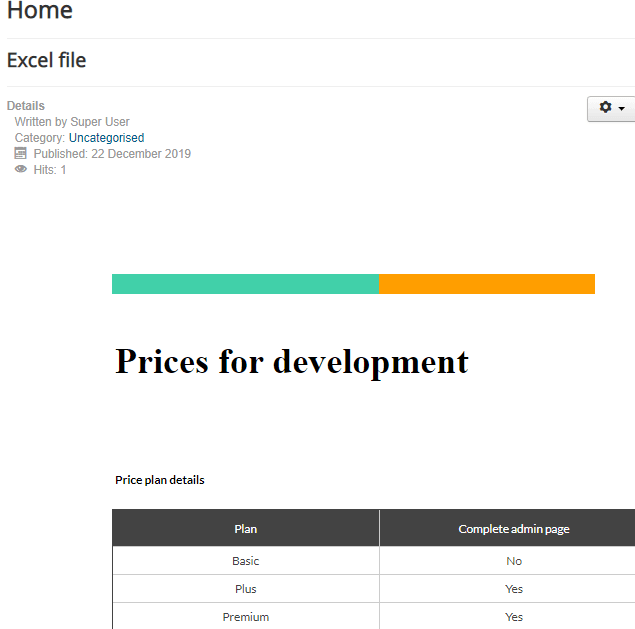

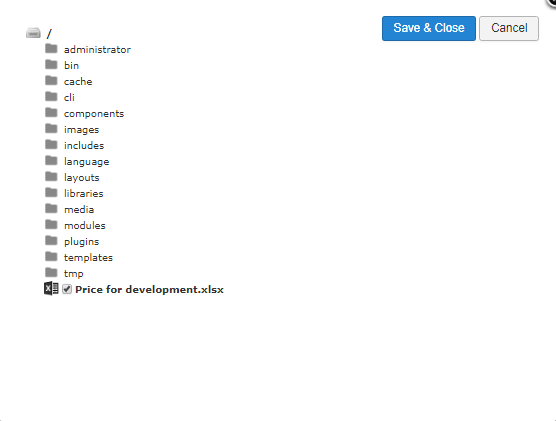


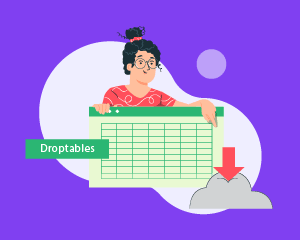

Kommentarer